Spotify 음악은 젊은이와 노인 모두에게 매우 인기 있는 음악 스트리밍 서비스입니다. 선별된 재생목록이 추가되면서 Spotify 스마트 미디어 플레이어로서 거의 완전한 패키지입니다. 하지만 들어보셨나요? 수면 타이머 Spotify on iPhone ? 와는 별개로 듣기 Spotify 음악 오프라인, 그것은 또 다른 기능입니다 Spotify 미디어 플레이어로서의 기능을 계속 추가하고 있습니다.
타이머 취침 Spotify iPhone에서 을(를) 사용하면 더 편안하게 잠을 잘 수 있습니다. 당신의 음악을 듣는 동안 자동으로 실행되도록 설계되었습니다. Spotify 노래. 그것을 활성화하는 방법을 배우면 확실히 취침 의식의 일부가 될 것입니다. 이 문서에서는 활성화, 비활성화 및 귀하의 계정으로 관리하는 방법을 단계별로 안내합니다. Spotify 노래가 재생됩니다.
이와 함께 잠에서 깨는 것이 좋지 않습니까? Spotify 노래? 우리는 당신이 만드는 데 도움이되는 보너스 섹션을 추가했습니다 Spotify iPhone을 사용하는 알람 시계.
컨텐츠 가이드 1부. Spotify 수면 타이머가 있나요?2부. 취침 타이머를 설정하는 방법 Spotify iPhone3부. 취침 타이머를 설정하는 방법 Spotify 맥/Win4부. 보너스: A를 사용하여 깨우기 Spotify 경보5 부. 개요
가요 Spotify 수면 타이머가 있나요? 대답은 플랫폼에 따라 다릅니다. Android 또는 iOS 버전을 사용하는 경우 Spotify, 수면 타이머 기능을 사용할 수 있습니다. 그러나 데스크톱 버전의 Spotify 수면 타이머를 포함하지 마세요. 데스크탑에 절전 타이머를 설정하려면 이를 위해 일부 타사 도구를 사용해야 합니다.
수면 타이머는 음악이나 팟캐스트 에피소드가 자동으로 중지되기 전에 재생할 특정 기간을 설정할 수 있는 내장 기능입니다. 취침 타이머 사용 방법이 궁금하시다면 Spotify, 아래로 스크롤하여 해결책을 찾아보세요.
이 어플리케이션에는 XNUMXµm 및 XNUMXµm 파장에서 최대 XNUMXW의 평균 출력을 제공하는 Spotify 앱은 기능을 개선하기 위해 계속해서 업그레이드되었습니다. 이러한 업그레이드에는 Sleep Timer가 포함됩니다. 우연히도, 이 기능은 iPhone Sleep Timer Spotify와 매우 유사하여 전화가 모든 트랙 재생을 멈출 수 있습니다. Sleep Timer를 설정하는 단계는 다음과 같습니다. Spotify 를 사용하여 iPhone에서 Spotify 응용 프로그램.
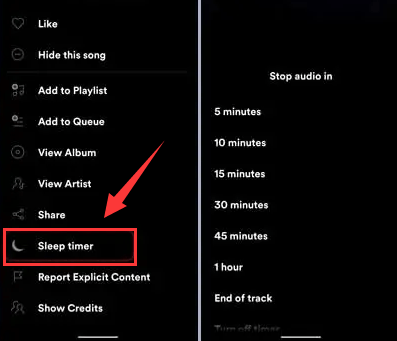
iPhone의 타이머 앱에는 유사한 기능이 있으며 다음으로 제한되지 않습니다. Spotify 앱. 즉, 모든 형태의 미디어를 재생할 때 타이머를 절전 모드로 설정할 수 있습니다. 다음은 이를 수행하는 단계입니다.

iPhone 절전 타이머를 성공적으로 설정했다면 모든 것이 정상입니다. Spotify, 이제 잠잘 때 아이폰 배터리 방전 걱정 없이 편히 쉴 수 있습니다. 당신은 또한 사용할 수 있습니다 Spotify 음악이나 팟캐스트를 자장가로 듣고 싶을 때 졸고 있습니다.
수면 타이머 기능은 Android 및 iOS 버전에서만 사용할 수 있습니다. Spotify. 다음에 대해 수면 타이머를 설정하려면 Spotify 컴퓨터에서는 컴퓨터의 배터리 설정을 활용할 수 있습니다. 수면 타이머를 설정하는 방법은 다음과 같습니다. Spotify 귀하의 컴퓨터에.
취침 타이머를 설정하는 방법 Spotify Mac :
1단계. 화면 왼쪽 상단에 있는 Apple 로고를 클릭하고 "시스템 환경설정"을 선택합니다.
2단계. 시스템 환경설정 창에서 "배터리"를 클릭하고 "일정"을 선택합니다.
3단계. "수면" 상자를 선택하고 "매일"을 선택합니다. 그런 다음 컴퓨터가 잠자기 상태가 되는 원하는 시간을 설정하세요.
4단계. 원하는 시간을 설정한 후 "적용"을 클릭하여 설정을 저장합니다.
다음 단계는 Mac용 절전 타이머를 생성하는 데 도움이 됩니다. 이를 통해 음악을 듣는 동안 컴퓨터가 절전 모드로 전환되는 시간을 제어할 수 있습니다. Spotify.
취침 타이머를 설정하는 방법 Spotify on Win다우즈:
1단계. "설정"을 엽니다. WinPC를 켜고 "전원" 버튼을 클릭하세요.
2단계. "전원"에서 "화면 및 절전 모드"를 클릭하여 여러 드롭다운 메뉴에 액세스합니다.
3단계. 절전 모드로 들어가기 전에 장치가 활성 상태를 유지할 기간을 선택합니다.
이 단계를 따르면 언제 제어할 수 있습니다. WinPC가 절전 모드로 전환되어 시간을 측정할 수 있는 방법이 제공됩니다. Spotify 청취 세션.
취침 타이머에 대한 추가 보너스로 Spotify iPhone에서 할 수 있는 또 다른 멋진 일이 있습니다. 설정할 수 있습니다 Spotify iPhone을 사용하는 알람 시계. 이것은 당신을 완료합니다 Spotify 수면 키트 설정. iPhone은 공식적으로 Apple Music을 알람 소스로 사용하므로 이를 수행하려면 추가 도구가 필요합니다. 이 도구를 DumpMedia Spotify Music Converter.
DumpMedia Spotify Music Converter 사용하기 쉬운 변환기입니다. 전문적으로 제작되었으며 완벽한 고객 지원을 갖추고 있습니다. 노래 및 재생목록 Spotify 될 수 있습니다 다운로드하여 변환했습니다. MP3, M4A, WAV, 또는 FLAC. 또한 전체 기능의 잠금을 해제하기 위해 라이센스 키를 구입하는 경우 30일 환불 보증이 제공됩니다. 이 멋진 도구를 사용하는 단계는 다음과 같습니다.
1단계 다운로드 및 설치 DumpMedia Spotify Music Converter.
2단계 열기 DumpMedia 그런 다음 열기를 클릭하십시오. Spotify 웹 플레이어. 변환하려는 노래, 재생 목록 또는 앨범을 변환기 열기 창으로 끌어서 선택하십시오.

Step 3 그런 다음 변환기 창이 나타나면 변환하려는 노래를 확인한 다음 변환을 누릅니다. 그렇게 쉽습니다!

4단계 완료되면 변환됨 탭에 변환된 노래가 포함됩니다.
DumpMedia Spotify Music Converter 또한 출력 파일 형식, 비트 전송률 및 샘플링 속도 선택을 포함한 추가 기능이 있습니다. ID3 태그를 편집할 수도 있습니다. 이 제품을 사용하면 많은 것을 구성할 수 있습니다.
이 후, 귀하의 iTunes 또는 PC 또는 Mac의 음악 앱. 변환된 노래를 iTunes 또는 Apple Music으로 끌어다 놓습니다. 음악 또는 편집 -> 환경 설정으로 이동하여 iCloud 보관함을 활성화했는지 확인하고 일반 탭에서 iTunes의 iCloud를 확인하거나 Apple Music의 보관함 동기화를 확인하십시오. 이제 노래가 일치하고 iPhone에서 Apple Music을 사용하여 iCloud에 동기화할 때 이 노래를 볼 수 있습니다.
다음은 변환된 파일을 설정하는 단계입니다. Spotify 이제 Apple Music에서 알람 소리로 노래:
타이머 취침 Spotify iPhone에서 졸릴 수 있는 멋진 기능입니다. Spotify iPhone의 배터리 소모를 걱정할 필요 없이 음악을 들을 수 있습니다. 그 뿌리는 취침 타이머 기능이 있는 최신 디지털 알람 시계로 거슬러 올라갑니다.
다음에서 제공되는 흥미로운 소프트웨어 업데이트입니다. Spotify 그 자체. 타이머 기능이 있는 iPhone 시계 앱에도 이 기능이 통합되어 있습니다. 이 기능을 높이 평가하면 분명히 감사할 것입니다. Spotify 알람 시계도. 사용 DumpMedia Spotify Music Converter 이합니다.
